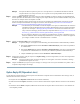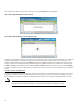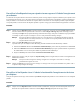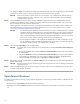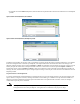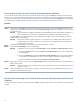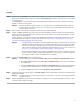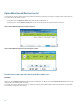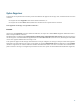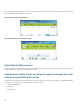User Guide
Table Of Contents
- Guide de démarrage rapide de la mini boîte de réception Web de Cisco Unity Connection (version 10.x)
- Mini boîte de réception Web de Cisco Unity Connection (version 10.x)
- À propos de la mini boîte de réception Web de Cisco Unity Connection
- Tableau de compatibilité de la mini boîte de réception Web de Cisco Unity Connection
- Commandes de la mini boîte de réception Web sur ordinateur
- Commandes de la mini boîte de réception Web sur téléphone portable
- Option Suivant et Précédent
- Option Écouter
- Option Reply (Répondre)
- Option Reply All (Répondre à tous)
- Option Forward (Transférer)
- Option Mark Unread (Déclarer non lu)
- Option Supprimer
- Option Sign Out (Déconnexion)
- Comportement relatif à la prise en charge des types de messages de la mini boîte de réception Web de Connection
- Limitations

Pour pouvoir utiliser les options Ajouter en Cc et/ou Ajouter en Cci, l'utilisateur doit utiliser la boîte de
réception Web de Cisco Unity Connection, car ces options ne sont pas disponibles dans la mini boîte de
réception Web de Connection.
Remarque
Étape 2
Cliquez sur Phone (Téléphone) pour pouvoir saisir un numéro modifiable ou utiliser le numéro saisi automatiquement,
selon les paramètres de numérotation externe configurés pour chaque utilisateur pour la notification HTML. Vous pouvez
saisir dans ce champ le numéro de téléphone ou l'URI.
Vous devez également vérifier qu'aucune règle de restriction n'a été définie par l'administrateur pour bloquer certains
numéros. Pour plus d'informations sur les règles de restriction, allez à l'adresse http://www.cisco.com/en/US/docs/
voice_ip_comm/connection/10x/administration/guide/10xcucsag110.html.
Remarque • Les utilisateurs peuvent modifier le numéro de téléphone ou le poste, si l'administrateur les a autorisés
à modifier le numéro de téléphone dans PCA. Pour plus d'informations sur la mise à jour des paramètres,
reportez-vous au chapitre « Managing Message Notification » du manuel User Guide for the Cisco
Unity Connection Messaging Assistant Web Tool, disponible à l'adresse http://www.cisco.com/en/US/
docs/voice_ip_comm/connection/10x/user/guide/assistant/b_10xcucugasst.html.
• Si aucun numéro de téléphone n'a été configuré par l'administrateur, et même si l'utilisateur n'est pas
autorisé à modifier le numéro de téléphone portable dans PCA, le message « Le numéro de rappel n'est
pas configuré. Veuillez contacter votre administrateur » est affiché.
Étape 3
Cliquez sur Start Recording (Lancer l'enregistrement).
La première fois que vous cliquez sur Start Recording, la fenêtre Paramètres Adobe Flash Player s'affiche.Remarque
1
Sélectionnez Autoriser dans la fenêtre Paramètres Adobe Flash Player pour accéder aux paramètres
de confidentialité
2
Sélectionnez Mémoriser dans la fenêtre Paramètres Adobe Flash Player pour que le système mémorise
ces paramètres de confidentialité et ne vous invite plus à définir les paramètres Adobe Flash Player.
3
Cliquez sur Fermer pour fermer la fenêtre Paramètres Adobe Flash Player.
Étape 4
Enregistrez le message vocal puis cliquez sur Stop Recording. (Arrêter l'enregistrement). La durée de l'enregistrement
est affichée dans la fenêtre.
Vous pouvez même écouter le message enregistré et le réenregistrer si nécessaire. Toutefois, le message
précédemment enregistré est écrasé.
Remarque
Étape 5
Cliquez sur Send (Envoyer) pour envoyer le message. Le message vocal est envoyé au destinataire et le préfixe « RE : »
est ajouté à l'objet d'origine du message.
Option Reply All (Répondre à tous)
La mini boîte de réception Web de Connection permet aux utilisateurs de répondre à tous les destinataires d'un message vocal, en
effectuant l'une des actions ci-dessous :
• En cliquant sur le lien Répondre à tous affiché dans l'email de notification,
• En utilisant le bouton Computer (Ordinateur) si vous accédez à la mini boîte de réception Web de Connection sur un ordinateur,
ou
• En utilisant le bouton Phone (Téléphone) affiché dans la mini boîte de réception Web de Connection sur votre ordinateur ou
votre téléphone portable
11